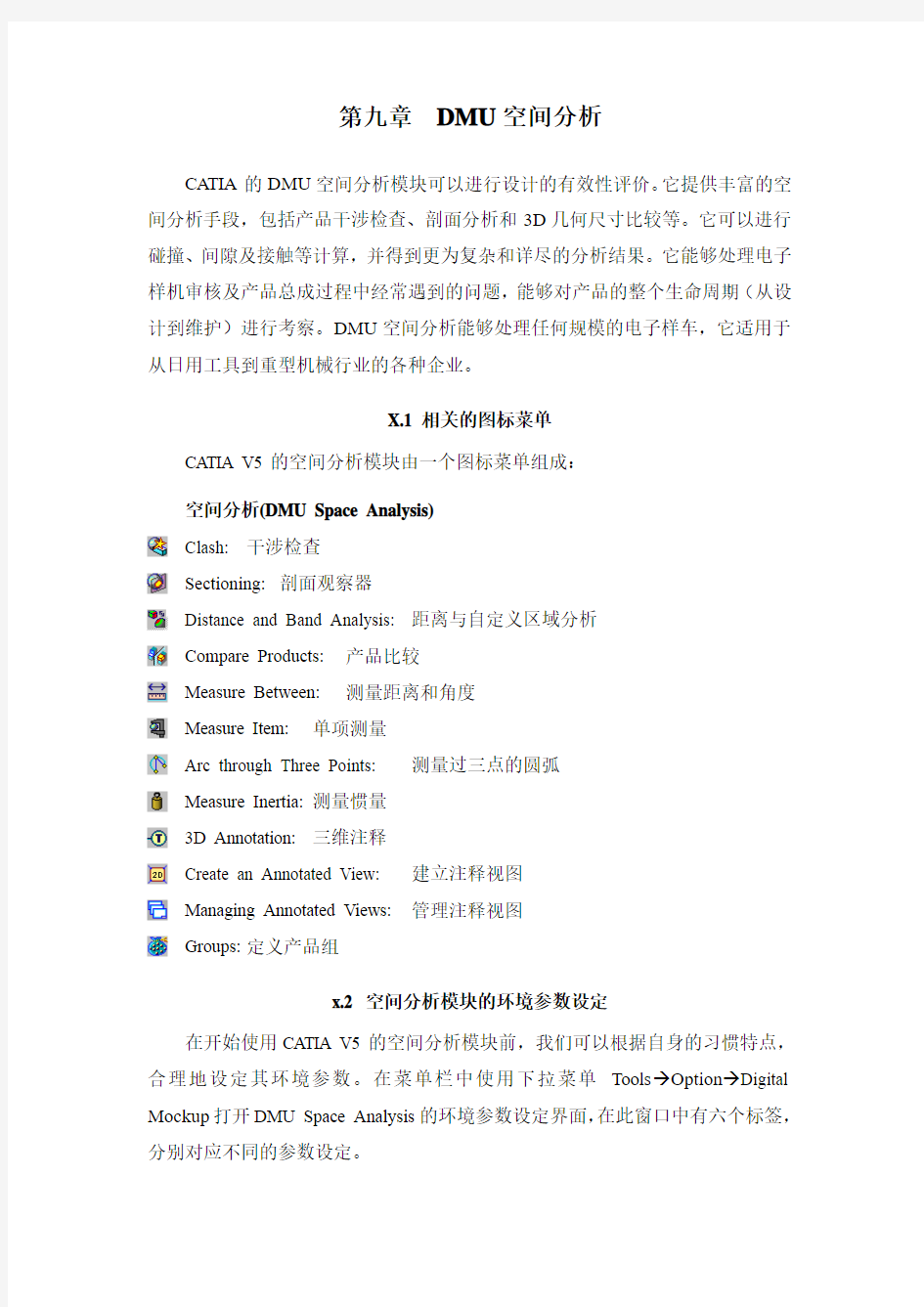
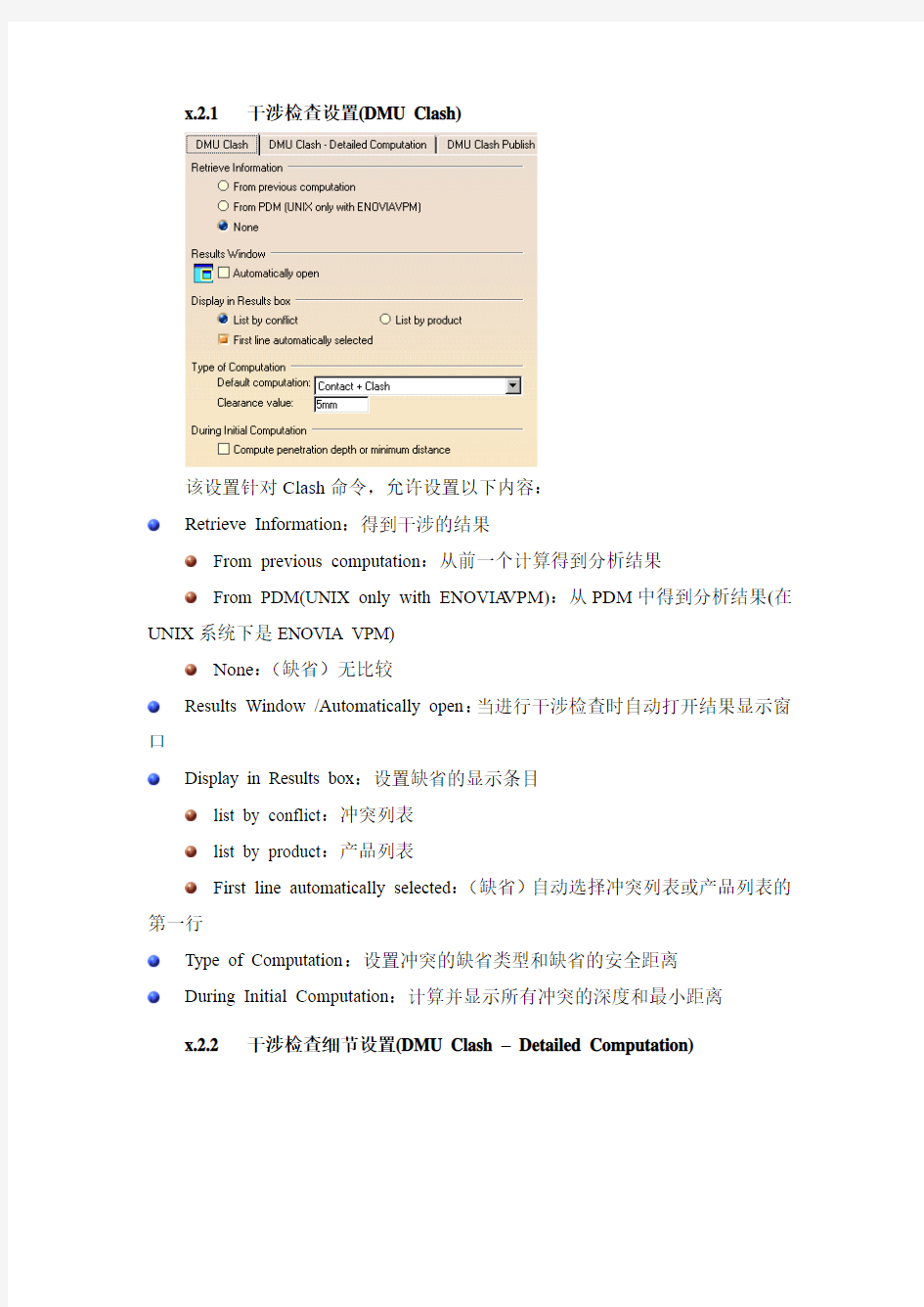
第九章DMU空间分析
CATIA的DMU空间分析模块可以进行设计的有效性评价。它提供丰富的空间分析手段,包括产品干涉检查、剖面分析和3D几何尺寸比较等。它可以进行碰撞、间隙及接触等计算,并得到更为复杂和详尽的分析结果。它能够处理电子样机审核及产品总成过程中经常遇到的问题,能够对产品的整个生命周期(从设计到维护)进行考察。DMU空间分析能够处理任何规模的电子样车,它适用于从日用工具到重型机械行业的各种企业。
X.1 相关的图标菜单
CATIA V5的空间分析模块由一个图标菜单组成:
空间分析(DMU Space Analysis)
Clash: 干涉检查
Sectioning: 剖面观察器
Distance and Band Analysis: 距离与自定义区域分析
Compare Products: 产品比较
Measure Between: 测量距离和角度
Measure Item: 单项测量
Arc through Three Points: 测量过三点的圆弧
Measure Inertia: 测量惯量
3D Annotation: 三维注释
Create an Annotated View: 建立注释视图
Managing Annotated Views: 管理注释视图
Groups: 定义产品组
x.2 空间分析模块的环境参数设定
在开始使用CATIA V5的空间分析模块前,我们可以根据自身的习惯特点,合理地设定其环境参数。在菜单栏中使用下拉菜单Tools→Option→Digital Mockup打开DMU Space Analysis的环境参数设定界面,在此窗口中有六个标签,分别对应不同的参数设定。
x.2.1 干涉检查设置(DMU Clash)
该设置针对Clash命令,允许设置以下内容:
Retrieve Information:得到干涉的结果
From previous computation:从前一个计算得到分析结果
From PDM(UNIX only with ENOVIA VPM):从PDM中得到分析结果(在UNIX系统下是ENOVIA VPM)
None:(缺省)无比较
Results Window /Automatically open:当进行干涉检查时自动打开结果显示窗口
Display in Results box:设置缺省的显示条目
list by conflict:冲突列表
list by product:产品列表
First line automatically selected:(缺省)自动选择冲突列表或产品列表的第一行
Type of Computation:设置冲突的缺省类型和缺省的安全距离
During Initial Computation:计算并显示所有冲突的深度和最小距离
x.2.2 干涉检查细节设置(DMU Clash – Detailed Computation)
该设置针对Clash命令,允许设置以下内容:
Level of Detail:设置细节的级别
Element:(缺省)让用户全面地工作于产品级别,直到查明有关的元素。
Product:仅仅得到产品级别的信息。
注意:只有设置成Element,才能得到详细的分析结果。
Clash Result:指定干涉检查结果的显示图形
Curve:计算干涉并显示成红色的相交曲线
None:不生产红色的相交曲线
Contact & Clearance Result:指定接触和安全距离分析结果的显示图形Triangle:当产品之间是接触关系,或者是在指定的安全距离以内时,分别地进行计算并显示成黄色和绿色三角形
注意:三角形显示可能会降低性能。
Surface:当产品之间是接触关系,或者是在指定的安全距离以内时,分别地进行计算并显示成黄色和绿色三角形
针对该选项,用户必须设置精度。该精度值定义为分析结果的所有显示三角形的最长边的最大值。分析结果通常显示为黄色和绿色曲面。
None:不生产显示三角形或曲面
Numeric Result:
Penetration depth or minimum distance:显示干涉的最大深度和最小的安全距离
None:不显示干涉的最大深度和最小的安全距离
x.2.3 干涉检查渗透模式设置(DMU Clash – Penetration)
Mode of Penetration:设置所计算的干涉值的模式
Element:(缺省)该模式中,干涉深度是指沿着干涉方向上的可视相交区域的深度,并显示其最大值
注意:不能使用该计算结果来移动产品以避免干涉。
Product:使用该模式,显示的数值(带方向)是指将产品沿着指定方向移动该数值大小的距离(最小)就可以避免干涉的产生
x.2.4 干涉检查输出设置(DMU Clash – Publish)
该选项可以设置XML格式文件的输出:
Default path:设置XML格式文件的默认输出位置
Style sheet:设置输出文件的风格面板
Browser automatically opened:当干涉结果输出后,自动打开一个浏览器并显示结果
x.2.5 剖面观察器设置(DMU Sectioning)
Section Planes:设置截平面的缺省设置
Default color:设置截平面的缺省颜色
Normal X, Y, Z:指定截平面的法向与绝对坐标系的X、Y、Z轴中哪个方向一致
Origin:指定截平面的中心位置是绝对零点,或者是所选择产品的中心
Hide the plane in the No Show space:将截平面放置在隐藏空间(若不选取该选项,则剖切平面放置在显示空间)
Automatic computation of the result:修改截平面设置时自动更新显示Section Grid:设置截平面的二维视图的网格设置
Absolute Mode:网格按照绝对坐标系统显示
Relative Mode:设置网格中心位置在剖切平面的中点
Style:设置网格显示为直线或交点
Automatic filtering:选择后,在缩放时自动调整显示的网格
Steps:设置网格的相邻两根直线的距离,缺省值为100,单位为当前单位
Results Window:设置分析窗口的缺省选项
Automatically open:选择剖面观察器命令时自动显示分析窗口
Always 2D view:总是在分析窗口中显示截面的二维视图
Automatically reframe:当在作图区操作剖切平面时,自动在分析窗口和预
览窗口中匹配显示结果
Section fill:在分析窗口中填充截面
x.2.6 距离分析设置(DMU Distance)
该选项针对Distance and Band Analysis命令,可以进行以下设置
Results Window/ Automatically open:自动显示分析窗口
XML Publish Default Directory:设置XML格式文件的输出(只针对连接面分析命令)
Default path:设置XML格式文件的默认输出位置
Style sheet:设置输出文件的风格面板
Browser automatically opened:当结果输出后,自动打开一个浏览器并显示结果
x.3 空间分析命令详解
本节将详细地介绍数字化电子样机模块的相关功能。
x.3.1 干涉检查(Clash)
在用CATIA V5进行装配设计后,我们必须进行干涉检查,以保证各元件设计的合理性。
一、干涉检测
1.从菜单栏中选择Insert Clash,或者单击图标,出现“Check Clash”对话框,相应地,在结构树上出现Interference条目。
2.这时,我们可以定制分析的名称,并通过Type的下拉式菜单选择需要分析的冲突的类型:
Contact + Clash:分析接触和干涉
Clearance + Contact + Clash:分析产品之间是否离开指定的距离
Authorized penetration:指定一个富余的干涉距离,分析各个产品在该距离之内的干涉情况。这种分析类型主要应用于柔性产品,如电缆、接头等。
3.我们还可以通过第二个下拉式菜单选择分析的类型:
Inside one selection:在一个指定的元件中,检测该元件的每一个产品之间的关系
Selection against all:检测某个指定的元件中的每一个产品与整个文档中的所有其它产品之间的关系
Between all components:(缺省)检测每一个产品与整个文档中其它产品之间的关系
Between two selections:检测第一个元件中的每一个产品与第二个元件中的每一个产品之间的关系
4.除了在第3步中选择Between all components外,我们必须指定检测的产品。
5.单击Apply,执行检测。
二、检测结果说明
1. Clash Tool工具栏中的菜单都被激活了:
在另一个窗口中显示干涉检查结果
重新构造干涉检查显示窗口的大小
将分析结构输出
2. Check Clash对话框扩展为下图,显示检测结果:
图中状态灯显示红色,并指出有4处冲突,包括2处接触,2处在指定距离以内。
其状态灯通常会用三个图标表示:
:至少有一处相关的冲突
:没有相关的冲突,但是至少有一处冲突没有被检测出
:没有任何冲突
而检测结果会用以下三种方式显示:
List by Conflict:(缺省)按照每行一个冲突显示
List by Product:按照产品显示,这时可能行数会多于产品数(因为有些产品可能会有多个冲突)
Matrix:用矩阵的形式显示冲突
我们还可以用过滤器(Filter)来定制分析结果:
Type of interference:冲突的种类
冲突,接触,在指定距离以内
Value:根据冲突值设置过滤器
不设定关于冲突值的过滤器,按照递增关系,按照递减关系
Status:按照冲突的状态设置过滤器
所有状态,没有检测,有关的,无关的
注:如果不在Check Clash窗口中选择具体的冲突项,所有的冲突项都
显示为“没有检测”;检测以后的冲突有可能是有关或无关的。
Info (available when comparing results):没有相关的冲突,但是至少有一处冲突没有被检测出
对于设置的过滤器,一定要单击Apply filters来更新显示结果。
如果要对某些冲突加上注释,我们可以单击该冲突的comment区域,添加注解。
3. 在分析预览窗口中,我们可以看到用不同颜色表示的分析情况,缺省状态下如图:
Clash:红色相交曲线
Contact:黄色三角形
Clearance:绿色三角形
三、更加详细的分析结果
用List by Product来显示分析结果,然后单击按钮,得到更详细的结果。
我们先介绍显示过滤器(Visualization):
All products:显示所有产品之间的检测结果
Product:显示与当前冲突有关的产品
Element:显示与当前冲突有关的元素
Show / Show:(下拉式)显示,隐藏或用暗颜色的几何体来替代与冲突有关的两个产品
All cases:(下拉式)选择自己需要的图形表示法,包括所有的图例,没有图例,最少的图例三种
在列表中双击V ALVE,我们可以看到,在“Product”模式下,V ALVE和BODY1,BODY2,LOCK,TRIGGER四个产品之间检测出有冲突,我们可以用Previous和Next在冲突之间转换。针对每一个冲突,在Detailed Results窗口中可以看到详细的分析结果(如果是干涉,则显示干涉渗透的方向)。
我们可以转换到Element模式下:
在Detailed Results窗口中显示了各个冲突的具体元素。
单击Deselect按钮,去除当前选择的项目。
四、输出分析结果
1. 单击图标,出现Save As对话框;
2. 设置输出文件类型(缺省为XML文件类型);
3. 指定保存路径;
4. 输入文件名;
5.单击Save保存文件。
x.3.2 剖面观察器(Sectioning)
在CATIA V5中,我们还可以通过剖面观察器来分析装配中各个组成元件之间的关系。下面我们来详细地介绍剖面观察器。
一、生成截平面
从菜单栏中选择Insert Sectioning,或者直接单击图标,激活剖面观察器命令,系统自动运用生产单截面的命令,出现Sectioning Definition对话框和Preview窗口,相应地,在结构树上出现Sections条目,并且自动生产一个平面。该平面为主平面。
在Sectioning Definition窗口中单击Name,可以指定剖面观察器的名称。
如果没有预先进行选择,生成的平面将对所有显示的元件进行截面分析;如果预先选择了某些元件,生成的平面只对已选择的元件进行截面分析。也可以单击Selection,重新选择需要进行截面分析的元件。
在缺省状态下,自动生成的平面通过已选择的元件的几何中心并平行于绝对
坐标系中的YZ平面。该平面有边界和自己的坐标系统,U、V和W代表三个轴,W轴表示平面的法向,边界轮廓显示为红线。
单击OK退出剖面观察器。
我们可以通过该截平面的属性对话框(Properties)来更改名称、颜色、线型、大小等属性。
二、操作截平面
1. 粗略地定义截平面的大小并进行移动、旋转等操作:
a) 定义大小b) 移动c) 旋转
a) 将鼠标移动到平面的边界上,拖动指示箭头,定义平面的大小;
b) 将鼠标移动到平面中,拖动指示箭头,平行移动平面的位置;
c) 将鼠标移动到平面的坐标轴或坐标系边界上,拖动指示箭头,绕坐标轴旋转平面。
我们注意到,当我们操作截平面时,预览窗口中的截面显示会相应变化。
2. 精确地定义截平面。
在Sectioning Definition窗口中选择X、Y、Z,可以定义剖切平面的法向(W 轴)沿着哪一条绝对坐标轴。
要使剖切平面的法向反向,可以在作图区双击W轴,或者在Sectioning Definition窗口中单击图标。
图标用来编辑截平面的位置和大小:
X、Y、Z代表截平面的中心点坐标在绝对坐标系中的数值。
Width、Height表示截平面的宽度(V向)和高度(U向),Thickness表示在使用剖切薄片和剖切盒子功能时两个截平面之间的距离。
Translations功能可以让截平面沿着U、V、W方向移动指定的距离。
Rotations功能可以让截平面绕着U、V、W轴旋转指定的角度。
如果某一步操作有误,可以使用Undo Last Move/Redo Last Move来撤销、重做最后一步操作。
3. 图标用来恢复截平面到初始位置。
4. 图标用来指定截平面的法向沿着所选择的几何元素的切矢方向。系统能自动捕捉回转体的旋转轴作为截平面的法向,可以按住Ctrl键来关闭这种自动捕捉功能。该功能还可以使截平面沿着曲线、边界或曲面移动:选取目标元素,单击,再按住Ctrl键,沿着目标元素移动光标,则截平面随光标移动而移动,预览窗口中出现相应的截面形状。
三、生成双截面
在Sectioning Definition对话框中的下拉命令中选择图标,建立双截面。在预览窗口中自动更新截面图形。
后生成的平面为副平面,平行于主平面,两平面的边界轮廓都显示为红色。当鼠标放置在副平面的边界上时可以通过移动鼠标来更改两平面间的距离(Thickness)。
四、生成盒状剖切
在Sectioning Definition对话框中的下拉命令中选择图标,生成盒状剖切。在预览窗口中自动更新截面图形。
剖切盒子的边界轮廓用红色线条表示。同样,我们可以通过拖动边界和盒子的六个面的方法来改变其主、副平面大小和两平面之间的距离(Thickness)。
该命令可以指定需要剖切分析的部位的大小。
五、生成三维断面
在Sectioning Definition对话框中的下拉命令中选择图标,在作图区生成三维断面。
该命令去除截平面法向反方向的部分,但系统也会自动调整截平面的法向以方便当前视图。
在截取工具不同时,会出现不同的效果:
双截面盒状剖切
六、冻结断面形状
有时我们需要将作图区和预览区的截面形状固定住,以作为一个截面操作的历史,我们可以单击图标,这时,不管在作图区怎样操作截平面,在以上三个窗口中显示的图形都不变。
七、截面的二维视图
单击图标生成一个单独的截面二维视图,该视图窗口自动地和主文档窗口竖直平铺,并通过一个前视图来显示截面形状。
在视图中单击鼠标右键,弹出快捷选项,如图:
和:将截面形状绕水平轴/竖直轴翻转180°
和:将截面形状绕原点逆时针/顺时针旋转90°将图形放置在合适位置后,可以通过以下渲染方式表现截面图:
在二维视图中是否填充截面(缺省状态为填充截面)
在二维视图中是否显示网格
编辑二维视图中显示的网格
在Edit Grid对话框中,各个选项的意义如下:
Mode:定义截面的二维视图的原点是绝对坐标原点还是所选择的元件的几何中心
Style:定义网格是用直线表示还是用短的相交直线表示
Steps:定义网格的步距
Automatic filtering:在二维视图窗口中缩放图形时,自动调整网格的显示级别
Defaults:使用缺省的步距设置
注意:即使自定义了网格的步距,当退出二维视图窗口后,再次进入二维视图窗口或修改以前生成的二维视图时,系统会以缺省的设置步距来显示视图。
在网格线上单击鼠标右键,弹出快捷选项,如图:
Coordinates:在网格线的交点上显示坐标值
Clean All:清除坐标值
在二维视图中我们也可以检测干涉情况:在
Sectioning Definition对话框中单击图标,在二维视图
中将高亮显示干涉情况(见右图)。
八、注释
在二维视图中我们可以对截面形状的最小距离、角度等属性进行测量并将测
量结果当作注释放置在视图中。
我们也可以单击三维注释图标在二维视图中添加文字注释。
九、保存二维视图
1. 使用捕捉命令
激活需要输出的窗口,在菜单栏中选择下拉菜单Tool→Image→Capture,在
Capture工具栏选择矢量模式,再选择保存,可以将截面形状保存为各种CGM格式的文档。
2. 使用输出命令
在Sectioning Definition对话框中选择,显示Save As对话框,指定保存路径和文件名,选择一种文件格式,单击Save完成输出。
CATPart:CATIA V5的三维数据格式
CATDrawing:CATIA V5的二维数据格式
dxf/ dwg:DXF/DWG数据格式
igs:IGES数据格式
model:CATIA V4的数据格式
stp:STEP数据格式
wrl:虚拟现实建模语言(VRML)
十、自动更新二维视图
在Sectioning Definition对话框中单击自动更新
命令,选择OK退出。当我们在作图区用罗盘移
动某元件时,其与截平面的相交形状自动在三维图
形中进行更新。取消该命令,只需再次单击。
打开自动更新关闭自动更新
十一、使用弹出菜单
当建立一个剖面观察器后,在结构树上选择Sections条目,单击鼠标右键,激活弹出菜单。
Definition…:更改所选择的section的设置
Update the section:手动地更新所选择的section
Activate/Deactivate the auto-update:激活/关闭自动更新设置
Activate/Deactivate the section cut:激活/关闭三维断面
Export the section(s):保存二维视图
Select the product(s):在结构树上高亮显示与该section相关联的元件。
x.3.3 距离与自定义区域分析
一、简介
在装配环境中,为了保证设计的精准
度,CATIA V5的电子样机的空间分析模块
提供了距离与自定义区域分析命令,可以
测量两个元件之间的最小距离和沿坐标轴X、Y、Z方向的距离。
我们也可以计算并显示两个元件在给
定的区域之间的部分。例如,我们需要知
道是否有足够的空间来安置方向盘(非红
区域),同时也要确定当手放置在方向盘上
时可以触摸到哪些物体(绿色区域)。
A的绿色区域是指其中的所有点到B
的距离都在用户定义的范围内。
A的红色区域是指其中的所有点到B
的距离都小于用户指定的最小距离。
距离分析命令可以和其它的空间分析命令结合起来使用。例如,可以直接在距离分析结果窗口中单击剖面观察器命令,生成的截平面平行于最小距离的方向,中心位于该测量距离的中点,并且还可以使用各种操作截平面的方法来移动、旋转、定位该截平面。
二、测量最小距离和沿坐标轴X、Y、Z方向的距离
从菜单栏中选择Insert Distance and Band Analysis,或者直接单击图标,出现Edit Distance and Band Analysis对话框。
Type的第一个下拉菜单中可以选择测量的方式:
Minimum:(缺省)最小距离
Along X:沿X轴
Along Y:沿Y轴
Along Z:沿Z轴
Band Analysis:自定义区域
从Type的第二个下拉菜单中指定计算类型:
前言 CATIA软件是法国达索飞机制造公司首先开发的。它具有强大的设计、分析、模拟加工制造、设备管理等功能。其设计工作台多达60多个,就足以说明软件功能的强大。 本书是作者在出版系列CATIA软件功能介绍后,专门针对某一项功能写的实例教程。在讲解示例的过程中,作者也注意了将某些快捷功能插入进来,进行讲解。比如在装配设计工作台对零件进行重新设计,比如在装配图中直接导入或者插入新的零件。在同类的图书中,很难涉及到这些快捷功能。 本书是基于CATIA V5 R16写成的,在完成本书时,已经有R17版本了,读者在更高的版本上也可以使用此书。读者在阅读本书,使用软件时,需要反复练习,才能熟练运用本书所讲解的一些功能。可以根据本书的步骤,做一些自己学习和工作中遇到的模型,也可以拿机械设计的标准件来做练习实例。 本书适合做机械设计的专业人员和机械相关专业的学生使用。本书也同样适合想学习CATIA软件的其他读者。本书前面20章都是讲解某一项铰的设计方法,最后一章是综合前面各章内容做的一个实例。本书编写过程中考虑到了初学者可能对CATIA机械零件设计的功能还不是很熟悉,因此,对于各章所涉及到的零件,模型建立方法都做了详细的介绍。对于已经熟悉CATIA基本设计功能的读者,可以略读这部分内容,直接阅读各章最后一节的内容。对于只想了解CATIA 机械零件设计的读者,可以仔细阅读每章前面各节的内容,把本书作为机械设计的详细教程,未尝不可。 感谢我的家人,他们给了我很大的支持,使我能抽出时间完成此书。感谢我的单位领导对工作的支持,特别是反应堆结构室的领导和各位同仁,他们的鼓励和帮助,使我坚持下来完成此书,并使我受益匪浅。 本书由盛选禹和盛选军主编。 冯志江老师参加了本书第1、第2、第3章的编写工作。王存福同志参加了第6、第7、第8章的编写工作 参加本书编写工作的还有张宏志,王玉洁,孙新城,盛选贵,曹京文、陈树青、王恩标、于伟谦、盛帅、候险峰、盛硕、陈永澎、盛博、曹睿馨、张继革、刘向芳、富晶、孟庆元、宗纪鸿、唐守琴。 由于时间比较仓促,认识水平有限等,不能避免有错误出现,读者在阅读时发现错误,请通知编者,不胜感激。也希望就CATIA软件的问题和广大读者继续探讨。作者联系电子邮件:xuanyu@https://www.doczj.com/doc/ea14591665.html,。 编者 2006年12月于北京
DMU 机构运动分析
目录 1产品介绍 (3) 2图标功能介绍(基本概念、基本界面介绍) (3) 2.1DMU运动仿真(DMU Simulation)工具条 (3) 2.2DMU运动副创建工具条(Kinematics Joints) (3) 2.3DMU Generic Animation (3) 2.4机构刷新(DMU Kinematics Update) (3) 2.5干涉检查模式工具条(Clash Mode) (3) 2.6DMU 空间分析(DMU Space Analysis) (3) 3功能详细介绍 (3) 3.1DMU运动仿真(DMU Simulation)工具条 (3) 3.1.1用命令驱动仿真(Simulating with Commands) (3) 3.1.2用规则驱动仿真(Simulating With Laws) (3) 3.1.3仿真感应器(Sensors) (3) 3.1.4机构修饰(Mechanism Dressup) (3) 3.1.5创建固定副(Fixed Part) (3) 3.1.6装配约束转换(Assembly Constraints Conver) (3) 3.1.7测量速度和加速度(Speeds and Accelerations) (3) 3.1.8机构分析(Mechanism Analysis) (3) 3.2DMU运动副创建工具条(Kinematics Joints) (3) 3.2.1创建转动副(Creating Revolute Joints)点击 (3) 3.2.2创建滑动副(Creating Prismatic Joints) (3) 3.2.3同轴副(Creating Cylindrical Joints) (3) 3.2.4创建球铰连接(Creating Spherical Joints) (3) 3.2.5创建平动副(Creating Planar Joints) (3) 3.2.6创建刚性副(Rigid Joints) (3) 3.2.7点-线副(Point Curve Joints) (3) 3.2.8曲线滑动副(Slide Curve Joints) (3) 3.2.9点-面副(Point Surface Joints) (3) 3.2.10万向节(Universal Joints) (3) 3.2.11CV连接(CV Joints) (3) 3.2.12创建齿轮副(Gear Joints) (3) 3.2.13滑动-转动复合运动副(Rack Joints) (3) 3.2.14滑动-滑动复合运动副(Cable Joints) (3) 3.2.15用坐标系法建立运动副(Creating Joints Using Axis Systems) (3) 3.3DMU Generic Animation工具条 (3)
第16章 CATIA 运动分析 16.1 曲轴连杆运动分析 四缸发动机曲轴、连杆和活塞的运动分析是较复杂的机械运动。曲轴做旋转运动,连杆左做平动,活塞是直线往复运动。在用CATIA作曲轴、连杆和活塞的运动分析的步骤如下所示。 (1)设置曲轴、连杆、活塞及活塞销的运动连接。 (2)创建简易缸套机座。 (3)设置曲轴与机座、活塞与活塞缸套之间的运动连接。 (4)模拟仿真。 (5)运动分析。 16.1.1 定义曲轴、连杆、活塞及活塞销的运动连接 1.新建组文件 (1)点击“开始”选取“机械设计”中的“装配件设计”模块,如图16-1所示。 图16-1 进入“装配件设计”模块 (2)进入装配件设计模块后,点击添加现有组件图标,再点击模型树上的Product1图标,此时会出现文件选择对话框,按住Ctrl键,分别选取“Chapter16/huo-sai-xiao.CATPart、huo-sai.CATPart 、lianganzujian.CATproduct、quzhou.CATpart”,将这些零件体载入到Product1中。 (3)此时,零件体载入后重合到一起,点击分解图标,出现分解对话框如图16-2所示。然后点击模型树上的Product1,点击确定,此时弹出警告对话框,如图16-3所示,警告各零件的位置会发生变,点击警告对话框的按钮“是”,我们会发现各个零件分解开来。
图16-2 分解对话框 图16-3 警告对话框 (3)由于连杆体零件是装配体,各部分之间存在约束,点击“全部更新”按钮,我们会发现连杆体组件恢复装配后的样子。 (4)点击“约束”工具栏中的“相合约束”图标,分别选择活塞销中心线及活塞 孔中心线,如图16-4所示。然后点击“约束”工具栏中的“偏移约束”图标,选择活塞销的一个端面及活塞孔一侧的凹下去细环端面,如图16-5所示,此时出现“约束属性”对话框,如图16-6所示。将对话框中的“偏移”一栏改为“3.75mm”,点击“确定”按钮, 完成活塞销端面和活塞内凹孔细环端面之间的偏移约束关系。点击“全部更新”按钮,完成活塞与活塞销之间的约束,如图16-7所示。自此完成添加零部件工作。
第五章DMU 机构运动分析 1 第五章CATIA V5 DMU 机构运动分析
目录 1产品介绍 (4) 2图标功能介绍(基本概念、基本界面介绍) (4) 2.1DMU运动仿真(DMU Simulation)工具条 (4) 2.2DMU运动副创建工具条(Kinematics Joints) (4) 2.3DMU Generic Animation (5) 2.4机构刷新(DMU Kinematics Update) (6) 2.5干涉检查模式工具条(Clash Mode) (6) 2.6DMU 空间分析(DMU Space Analysis) (6) 3功能详细介绍 (7) 3.1DMU运动仿真(DMU Simulation)工具条 (7) 3.1.1用命令驱动仿真(Simulating with Commands) (7) 3.1.2用规则驱动仿真(Simulating With Laws) (9) 3.1.3仿真感应器(Sensors) (10) 3.1.4机构修饰(Mechanism Dressup) (12) 3.1.5创建固定副(Fixed Part) (12) 3.1.6装配约束转换(Assembly Constraints Conver) (13) 3.1.7测量速度和加速度(Speeds and Accelerations) (15) 3.1.8机构分析(Mechanism Analysis) (17) 3.2DMU运动副创建工具条(Kinematics Joints) (19) 3.2.1创建转动副(Creating Revolute Joints)点击 (19) 3.2.2创建滑动副(Creating Prismatic Joints) (20) 3.2.3同轴副(Creating Cylindrical Joints) (21) 3.2.4创建球铰连接(Creating Spherical Joints) (22) 3.2.5创建平动副(Creating Planar Joints) (23) 3.2.6创建刚性副(Rigid Joints) (24) 3.2.7点-线副(Point Curve Joints) (24) 3.2.8曲线滑动副(Slide Curve Joints) (25) 3.2.9点-面副(Point Surface Joints) (26) 3.2.10万向节(Universal Joints) (26) 3.2.11CV连接(CV Joints) (27) 3.2.12创建齿轮副(Gear Joints) (28) 2 第五章CATIA V5 DMU 机构运动分析
1.仿真之前的准备 将要仿真的模型所需的部件在装配模式下按照技术要求进行装配。装配时请注意,在能满足合理装配的前提下,尽量少用约束,以免造成约束之间互相干涉,影响下一步运动仿真。 2.运动仿真 通过“开始(S)”——“数字模拟”——“DMU Kinematics” 进入到运动仿真的模式下,开始进行仿真设置: (1)先建立一个新机制(New Mechanism);命令在“插入(I)” 菜单下, (2)对装配部件进行约束设置,命令在旋转铰里面,点击其图标右下方的箭头,点击后,出现所有铰定义图标 按顺序分别是:旋转铰(Revolute joint),棱镜铰(prismatic joint),圆柱铰(Cylinderical joint),螺纹铰(Screw joint),球铰(Spherical joint),平面滑动铰(Planner joint), 刚性连接(Rigid joint),点-线铰,滑动曲线铰,滚动曲线 铰,点-曲面铰,万向节铰,双万向节铰,齿轮铰,齿轮-齿条
铰,缆绳铰,坐标系铰。 各个铰接的的方法见文献《CATIA 机械运动分析与模拟实例》,上有很详细的介绍。 (3)设置固定件,点击固定零件图标,点击后出现New Fixed Part(新固定零件)对话框 ,不用理它,在图形区选择要固定的零件即可。 各种铰链设置合理,系统会自动提示: ,也就是说,机制可以仿真了。 (a.)仿真使用“命令模拟”时,点击,就会出现运动模拟对话框,在对话框内拖动鼠标,由大到小或有小到大改变角和实数的范围,然后点击下面的黑色开始键,就可以看到仿真运动了。对话框示例如下
第五章DMU 机构运动分析 1 第五章CATIA V5 DMU 机构运动分析
目录 1产品介绍 (4) 2图标功能介绍(基本概念、基本界面介绍) (4) 2.1DMU运动仿真(DMU Simulation)工具条 (4) 2.2DMU运动副创建工具条(Kinematics Joints) (4) 2.3DMU Generic Animation (5) 2.4机构刷新(DMU Kinematics Update) (6) 2.5干涉检查模式工具条(Clash Mode) (6) 2.6DMU 空间分析(DMU Space Analysis) (6) 3功能详细介绍 (7) 3.1DMU运动仿真(DMU Simulation)工具条 (7) 3.1.1用命令驱动仿真(Simulating with Commands) (7) 3.1.2用规则驱动仿真(Simulating With Laws) (9) 3.1.3仿真感应器(Sensors) (10) 3.1.4机构修饰(Mechanism Dressup) (12) 3.1.5创建固定副(Fixed Part) (12) 3.1.6装配约束转换(Assembly Constraints Conver) (13) 3.1.7测量速度和加速度(Speeds and Accelerations) (15) 3.1.8机构分析(Mechanism Analysis) (17) 3.2DMU运动副创建工具条(Kinematics Joints) (19) 3.2.1创建转动副(Creating Revolute Joints)点击 (19) 3.2.2创建滑动副(Creating Prismatic Joints) (20) 3.2.3同轴副(Creating Cylindrical Joints) (21) 3.2.4创建球铰连接(Creating Spherical Joints) (22) 3.2.5创建平动副(Creating Planar Joints) (23) 3.2.6创建刚性副(Rigid Joints) (24) 3.2.7点-线副(Point Curve Joints) (24) 3.2.8曲线滑动副(Slide Curve Joints) (25) 3.2.9点-面副(Point Surface Joints) (26) 3.2.10万向节(Universal Joints) (26) 3.2.11C V连接(CV Joints) (27) 3.2.12创建齿轮副(Gear Joints) (28) 2 第五章CATIA V5 DMU 机构运动分析
产品研发一部 底盘室:马学超 题目:基于CATIA运动仿真案列解析
DMU DMU—案例讲析 ?1、运动分析证明带夹角十字轴不等速性运动分析证明带夹角十字轴不等速性 及、三轴平行的等速性; 及一、三轴平行的等速性; 2、绘制单前桥转向的实际转向特性曲线; 单桥转向实转向特性曲线 3、扫掠包络体和运动间隙、干涉校核;
DMU—案例讲析 DMU ?案例一:运动分析证明带夹角十字轴不等速性 及一、三轴平行的等速性
DMU—案例讲析 DMU 本案例以通用结合为基础,先做运动仿真,模型如下;仿真步骤就不再赘述在蓝色零件和灰色零件之间的 旋转结合设置驱动角度,其余 两个设为从动件;由右下图 的十字销轴线方向可以 的“十字销轴线方向”可以 看出通用结合是在两个旋转 结合之间用默认的十字轴或是万向节 接所以可以看成是传动轴间的动; 连接,所以可以看成是传动轴之间的运动;
DMU DMU— 案例讲析 设置完成之后,点击(使用命令进行 模拟)按钮,弹出如下图1所示窗口,并 点击“激活传感器”,弹出如下图2所示 窗口,依次将窗口中的三个旋转结合的 传感器打开,“观察到”下方的“否” 图1全部变为了“是”;此时用鼠标在图1 中拖动滚动条到个极限位置然后选 中拖动滚动条到一个极限位置,然后选 择“按需要”,并点击 让其旋转两周; 图2
DMU—案例讲析 DMU 旋转过两周之后,点击“传感器”窗口中的“图形” 按钮,系统便会自动弹出 如下图1所示窗口,图中 左边窗口表示三个旋转 结合的运动曲线图,横 坐标表示步骤数,纵坐 标表示瞬时角度值; 图1
C A T I A运动仿真 D M U 空间分析
CATIA运动仿真DMU空间分析 CATIA的DMU空间分析模块可以进行设计的有效性评价。它提供丰富的空间分析手段,包括产品干涉检查、剖面分析和3D几何尺寸比较等。它可以进行碰撞、间隙及接触等计算,并得到更为复杂和详尽的分析结果。它能够处理电子样机审核及产品总成过程中经常遇到的问题,能够对产品的整个生命周期(从设计到维护)进行考察。DMU空间分析能够处理任何规模的电子样车,它适用于从日用工具到重型机械行业的各种企业。
X.1 相关的图标菜单 CATIA V5的空间分析模块由一个图标菜单组成: 空间分析(DMU Space Analysis) Clash: 干涉检查 Sectioning: 剖面观察器 Distance and Band Analysis: 距离与自定义区域分析 Compare Products: 产品比较 Measure Between: 测量距离和角度 Measure Item: 单项测量 Arc through Three Points: 测量过三点的圆弧 Measure Inertia: 测量惯量 3D Annotation: 三维注释 Create an Annotated View: 建立注释视图 Managing Annotated Views: 管理注释视图 Groups: 定义产品组 x.2 空间分析模块的环境参数设定 在开始使用CATIA V5的空间分析模块前,我们可以根据自身的习惯特点,合理地设定其环境参数。在菜单栏中使用下拉菜单Tools→Option→Digital Mockup打开DMU Space Analysis的环境参数设定界面,在此窗口中有六个标签,分别对应不同的参数设定。 x.2.1 干涉检查设置(DMU Clash)
1 产品介绍 DMU机构运动分析(Kin )是专门做DMU装配运动仿真的模块。针对大型产品如整车、飞机、 轮船等的机构运动状态进行评价。 2 图标功能介绍(基本概念、基本界面介绍) 2.1DMU运动仿真(DMU Simulation)工具条 命令驱动仿真(Simulating with Commands) 规则驱动仿真(Simulating With Laws) 机构修饰(Mechanism Dressup) 创建固定副(Fixed Part) 装配约束转换(Assembly Constraints Conver) 测量速度和加速度(Speeds and Accelerations) 机构分析(Mechanism Analysis) 2.2DMU运动副创建工具条(Kinematics Joints) 创建转动副( Creating Revolute Joints) 创建滑动副(Creating Prismatic Joints) 创建同轴副(Creating Cylindrical Joints) 创建球铰连接(Creating Spherical Joints) 1 第五章CATIA V5 DMU 机构运动分析
2 第五章 CATIA V5 DMU 机构运动分析 创建平动副(Creating Planar Joints ) 创建刚性副(Rigid Joints ) 点-线副(Point Curve Joints ) 曲线滑动副(Slide Curve Joints ) 点-面副(Point Surface Joints ) 万向节(Universal Joints ) CV 连接(CV Joints ) 创建齿轮副(Gear Joints ) 滑动-转动复合运动副(Rack Joints ) 滑动-滑动复合运动副(Cable Joints ) 用坐标系法建立运动副(Creating Joints Using Axis Systems ) 2.3 DMU Generic Animation 创建运动仿真记录(Simulation ) 生成重放文件(Generate Replay ) 重放(Replay ) 仿真播放器(Simulation Player ) 编辑序列(Edit Sequence )
CATIA运动仿真小教程 1. 仿真之前的准备 将要仿真的模型所需的部件在装配模式下按照技术要求进行装配。装配时请注意,在能满足合理装配的前提下,尽量少用约束,以免造成约束之间互相干涉,影响下一步运动仿真。 2.运动仿真 通过“开始(S)”——“数字模拟”——“DMU Kinematics” 进入到运动仿真的模式下,开始进行仿真设置: (1)先建立一个新机制(New Mechanism);命令在“插入(I)”菜单下, (2)对装配部件进行约束设置,命令在旋转铰里面,点击其图标右下方的箭头,点击后,出现所有铰定义图标 按顺序分别是:旋转铰(Revolute joint),棱镜铰(prismatic joint),圆柱铰(Cylinderical joint),螺纹铰(Screw joint),球铰(Spherical joint),平面滑动铰(Planner joint),刚性连接(Rigid joint),点-线铰,滑动曲线铰,滚动曲线铰,点-曲面铰,万向节铰,双万向节铰,齿轮铰,齿轮-齿条铰,缆绳铰,坐标系铰。 各个铰接的的方法见文献《CATIA 机械运动分析与模拟实例》,上有很详细的介绍。 (3)设置固定件,点击固定零件图标,点击后出现New Fixed Part(新固定零件)对话框 ,不用理它,在图形区选择要固定的零件即可。 各种铰链设置合理,系统会自动提示:
,也就是说,机制可以仿真了。 (a.)仿真使用“命令模拟”时,点击,就会出现运动模拟对话框,在对话框内拖动鼠标,由大到小或有小到大改变角和实数的范围,然后点击下面的黑色开始键,就可以看到仿真运动了。对话框示例如下 (b.)仿真采用“模拟”时,点击,即可进入 和
Catia链轮链条仿真运动教程 Panyf Catia DMU 运动机构分析——链条链轮运动仿真 网上关于catia做柔性零件的运动仿真的资料比较少,(也许我没找到吧) 链条的模拟有看到过,但是都是单独做链条的模拟,没有加上链轮的一起仿真的。下面做个链条与链轮一起运动的仿真教程,希望对不会的朋友有有些帮助。(做的不好也请见谅) (以下用两个链轮做例子) 首先确定所用链轮的参数——节距,滚子直径,齿数z1.z2。 确定链条的运动轨迹。将两链轮的分度圆定位好, 然后用各种线条连接成自己需要的运动轨迹。
1、如果只需要几节链条的模拟,那么只需在运动轨迹绘制几个点,(轨迹上的点与滚子中心点相合)每两个点之间的距离为所选链轮参数中的节距。这里强调一下,这里的距离是指两点间的直线距离。 2、如果需要安装整条链条,那就需要将整条运动轨迹标以节距为间距标注好n 个点,确保相邻两点间距为节距。(这里说一下,由于之前两链轮已经约束了,所有点都约束后会出现过分约束, 可以将其中一个链轮的其中一个约束去掉或者改为参考,比如将图中的103.165
删除或者,这样就可以确保每个点之间的距离都为节距) 制作好单节链条,一个内挡板,一个外挡板
,两点为滚子中心,距离等于节距。(我做的比较简单,只是个样子,把滚子和内挡板做一块了) 进入装配设计,导入各个零件。将链条一内一外安装在轨迹上的点上,最后头尾相接。安装好链轮。如图所示 这里提醒下,做链条模拟每个链节都是独立的,都要进行接合定义,举个例子,如果你的整个链条由50节链节(即50个滚子)组成,那么你就得定义51个点曲线接合,49个旋转接合。选的越多接合越多,如果你电脑牛X,那可以选多点,如果电脑一般,就尽量少点吧。 进入DMU 运动机构建立各种接合。 首先选择固定件,把运动轨迹做为固定件。 选平面接合。选择内挡板与运动轨迹相合的两个面
应用CATIA做运动仿真,按如下步骤做: 1. 仿真之前的准备 将要仿真的模型所需的部件在装配模式下按照技术要求进行装配。装配时请注意,在能满足合理装配的前提下,尽量少用约束,以免造成约束之间互相干涉,影响下一步运动仿真。2. 运动仿真 通过“开始(S)”——“数字模拟”——“DMU Kinematics” 进入到运动仿真的模式下,开始进行仿真设置: (1)先建立一个新机制(New Mechanism);命令在“插入(I)”菜单下, (2)对装配部件进行约束设置,命令在旋转铰里面,点击其图标右下方的箭头,点击后,出现所有铰定义图标 按顺序分别是:旋转铰(Revolute joint),棱镜铰(prismatic joint),圆柱铰(Cylinderical joint),螺纹铰(Screw joint),球铰(Spherical joint),平面滑动铰(Planner joint),刚性连接(Rigid joint),点-线铰,滑动曲线铰,滚动曲线铰,点-曲面铰,万向节铰,双万向节铰,齿轮铰,齿轮-齿条铰,缆绳铰,坐标系铰。 各个铰接的的方法见文献《CATIA 机械运动分析与模拟实例》,上有很详细的介绍。 (3)设置固定件,点击固定零件图标,点击后出现New Fixed Part(新固定零件)对话框 ,不用理它,在图形区选择要固定的零件即可。 各种铰链设置合理,系统会自动提示:
,也就是说,机制可以仿真了。 (a.)仿真使用“命令模拟”时,点击,就会出现运动模拟对话框,在对话框内拖动鼠标,由大到小或有小到大改变角和实数的范围,然后点击下面的黑色开始键,就可以看到仿真运动了。对话框示例如下 (b.)仿真采用“模拟”时,点击,即可进入 和
CATIA DMU运动分析 1.1 曲轴连杆运动分析 四缸发动机曲轴、连杆和活塞的运动分析是较复杂的机械运动。曲轴做旋转运动,连杆左做平动,活塞是直线往复运动。在用CATIA作曲轴、连杆和活塞的运动分析的步骤如下所示。 (1)设置曲轴、连杆、活塞及活塞销的运动连接。 (2)创建简易缸套机座。 (3)设置曲轴与机座、活塞与活塞缸套之间的运动连接。 (4)模拟仿真。 (5)运动分析。 1.1.1 定义曲轴、连杆、活塞及活塞销的运动连接 1.新建组文件 (1)点击“开始”选取“机械设计”中的“装配件设计”模块,如图1-1所示。 图1-1 进入“装配件设计”模块 (2)进入装配件设计模块后,点击添加现有组件图标,再点击模型树上的Product1图标,此时会出现文件选择对话框,按住Ctrl键,分别选取“Chapter1/huo-sai-xiao.CATPart、huo-sai.CATPart 、lianganzujian.CATproduct、quzhou.CATpart”,将这些零件体载入到Product1中。 (3)此时,零件体载入后重合到一起,点击分解图标,出现分解对话框如图1-2所示。然后点击模型树上的Product1,点击确定,此时弹出警告对话框,如图1-3所示,警告各零件的位置会发生变,点击警告对话框的按钮“是”,我们会发现各个零件分解开来。
图1-2 分解对话框 图1-3 警告对话框 (3)由于连杆体零件是装配体,各部分之间存在约束,点击“全部更新”按钮,我们会发现连杆体组件恢复装配后的样子。 (4)点击“约束”工具栏中的“相合约束”图标,分别选择活塞销中心线及活塞 孔中心线,如图1-4所示。然后点击“约束”工具栏中的“偏移约束”图标,选择活塞销的一个端面及活塞孔一侧的凹下去细环端面,如图1-5所示,此时出现“约束属性”对话框,如图1-6所示。将对话框中的“偏移”一栏改为“3.75mm”,点击“确定”按钮,完 成活塞销端面和活塞内凹孔细环端面之间的偏移约束关系。点击“全部更新”按钮,完成活塞与活塞销之间的约束,如图1-7所示。自此完成添加零部件工作。 图1-4 选择活塞销中心线及活塞孔中心线图1-5活塞销及活塞内凹孔的端面约束
CATIA数字样机仿真机构分析 CA TIA数字样机仿真机构分析 (1) 绪论 (2) 细节分析 (3) 运动仿真的流程 (4) 相关概念 (5) 重点——理解各运动副的概念和创建要素 (7) 基本运行与位置调整 (10) 基于运动函数的模拟 (10) 综合模拟 (11) 序列编辑与重放 (13) 基于运动仿真的数字样机分析 (14) 运动副运动规律的查看与保存 (15) 运动参数测量 (15) 机构运动轨迹分析 (16) 扫掠包络体 (17) 空间分析 (18)
绪论 相对于物理样机,数字样机的优点不言而喻,在很大程度上可以代替物理样机的作用,随着数字样机技术的发展和日益成熟,今后会在更大的程度和更多的方面取代物理样机,提高产品的研发效率和技术水平。 学习Catia数字样机需要掌握主要几大块内容: 1、工作窗口的构成和功能 2、运动仿真流程的掌握 3、各种运动副的运用 4、基本运动学原理的掌握 5、仿真机构的运行与重放 6、基于运动仿真的数字样机分析技术
细节分析 该模块位置:CATIA→Digital Mock Up→DMU kinematics 工具栏主要:有DMU运动机构 DMU一般动画 运动机构更新以及DMU空间分析四大块。 各工具按钮的作用需要在实践操作中一步步掌握和数字,非一朝一夕的功夫可以消化,其基本功能都是相对简单的,但是要综合运用,必须勤加练习细细领悟。
运动仿真的流程 3D数字模型→数字样机准备→静态装配(包括全面静态装配后删除限制运动的约束后自动创建运动副、全面静态装配后通过对话框利用相关约束手动创建运动副)或者直接手动创建运动副→所有必要基础运动副创建完成→分析是否需要建立关联运动副并创建→定于仿真过程中的固定件(机械装置自由度DOF变为1)→施加驱动&制定运动法则(直到机械装置自由度DOF为0)→运动模拟与分析。
DMU 机构运动分析 目录 1产品介绍3 2图标功能介绍(基本概念、基本界面介绍)3 2.1DMU运动仿真(DMU Simulation)工具条3 2.2DMU运动副创建工具条(Kinematics Joints)3 2.3DMU Generic Animation4 2.4机构刷新(DMU Kinematics Update)5 2.5干涉检查模式工具条(Clash Mode)5 2.6DMU 空间分析(DMU Space Analysis)5 3功能详细介绍5 3.1DMU运动仿真(DMU Simulation)工具条5 3.1.1用命令驱动仿真(Simulating with mands)5 3.1.2用规则驱动仿真(Simulating With Laws)7 3.1.3仿真感应器(Sensors)8
3.1.4机构修饰(Mechanism Dressup)10 3.1.5创建固定副(Fixed Part)10 3.1.6装配约束转换(Assembly Constraints Conver)11 3.1.7测量速度和加速度(Speeds and Accelerations)12 3.1.8机构分析(Mechanism Analysis)14 3.2DMU运动副创建工具条(Kinematics Joints)16 3.2.1创建转动副(Creating Revolute Joints)点击16 3.2.2创建滑动副(Creating Prismatic Joints)17 3.2.3同轴副(Creating Cylindrical Joints)18 3.2.4创建球铰连接(Creating Spherical Joints)19 3.2.5创建平动副(Creating Planar Joints)19 3.2.6创建刚性副(Rigid Joints)20 3.2.7点-线副(Point Curve Joints)21 3.2.8曲线滑动副(Slide Curve Joints)22 3.2.9点-面副(Point Surface Joints)22 3.2.10万向节(Universal Joints)22 3.2.11CV连接(CV Joints)23 3.2.12创建齿轮副(Gear Joints)24 3.2.13滑动-转动复合运动副(Rack Joints)26 3.2.14滑动-滑动复合运动副(Cable Joints)27 3.2.15用坐标系法建立运动副(Creating Joints Using Axis Systems)27 3.3DMU Generic Animation工具条29 3.3.1创建运动仿真记录(Simulation)29 3.3.2生成重放文件(Generate Replay)30 3.3.3重放(Replay)31 3.3.4仿真播放器(Simulation Player)31 3.3.5编辑序列(Edit Sequence)31 3.3.6包络体(Swept Volume)31 3.3.7生成轨迹线(Trace)31 3.4机构刷新(DMU Kinematics Update)32 3.4.1机构位置刷新(Update)32 3.4.2输入子机构(Import Sub-Mechanisms)32 3.4.3重设位置(Reset Positions)33
CA TIA运动仿真DMU空间分析 CATIA的DMU空间分析模块可以进行设计的有效性评价。它提供丰富的空间分析手段,包括产品干涉检查、剖面分析和3D几何尺寸比较等。它可以进行碰撞、间隙及接触等计算,并得到更为复杂和详尽的分析结果。它能够处理电子样机审核及产品总成过程中经常遇到的问题,能够对产品的整个生命周期(从设计到维护)进行考察。DMU空间分析能够处理任何规模的电子样车,它适用于从日用工具到重型机械行业的各种企业。
X.1 相关的图标菜单 CATIA V5的空间分析模块由一个图标菜单组成: 空间分析(DMU Space Analysis) Clash: 干涉检查 Sectioning: 剖面观察器 Distance and Band Analysis: 距离与自定义区域分析 Compare Products: 产品比较 Measure Between: 测量距离和角度 Measure Item: 单项测量 Arc through Three Points: 测量过三点的圆弧 Measure Inertia: 测量惯量 3D Annotation: 三维注释 Create an Annotated View: 建立注释视图 Managing Annotated Views: 管理注释视图 Groups: 定义产品组 x.2 空间分析模块的环境参数设定 在开始使用CATIA V5的空间分析模块前,我们可以根据自身的习惯特点,合理地设定其环境参数。在菜单栏中使用下拉菜单Tools→Option→Digital Mockup打开DMU Space Analysis的环境参数设定界面,在此窗口中有六个标签,分别对应不同的参数设定。 x.2.1 干涉检查设置(DMU Clash)
1产品介绍 DMU机构运动分析(Kin)是专门做DMU装配运动仿真的模块。针对大型产品如整车、飞机、轮船等的机构运动状态进行评价。 2图标功能介绍(基本概念、基本界面介绍) 2.1DMU运动仿真(DMU Simulation)工具条 命令驱动仿真(Simulating with Commands) 规则驱动仿真(Simulating With Laws) 机构修饰(Mechanism Dressup) 创建固定副(Fixed Part) 装配约束转换(Assembly Constraints Conver) 测量速度和加速度(Speeds and Accelerations) 机构分析(Mechanism Analysis) 2.2DMU运动副创建工具条(Kinematics Joints) 创建转动副(Creating Revolute Joints) 创建滑动副(Creating Prismatic Joints) 创建同轴副(Creating Cylindrical Joints) 创建球铰连接(Creating Spherical Joints) 创建平动副(Creating Planar Joints) 创建刚性副(Rigid Joints)
点-线副(Point Curve Joints) 曲线滑动副(Slide Curve Joints) 点-面副(Point Surface Joints) 万向节(Universal Joints) CV连接(CV Joints) 创建齿轮副(Gear Joints) 滑动-转动复合运动副(Rack Joints) 滑动-滑动复合运动副(Cable Joints) 用坐标系法建立运动副(Creating Joints Using Axis Systems)2.3DMU Generic Animation 创建运动仿真记录(Simulation) 生成重放文件(Generate Replay) 重放(Replay) 仿真播放器(Simulation Player) 编辑序列(Edit Sequence) 包络体(Swept Volume) 生成轨迹线(Trace)
CATIA 运动分析 16.1 曲轴连杆运动分析 四缸发动机曲轴、连杆和活塞的运动分析是较复杂的机械运动。曲轴做旋转运动,连杆左做平动,活塞是直线往复运动。在用CATIA作曲轴、连杆和活塞的运动分析的步骤如下所示。 (1)设置曲轴、连杆、活塞及活塞销的运动连接。 (2)创建简易缸套机座。 (3)设置曲轴与机座、活塞与活塞缸套之间的运动连接。 (4)模拟仿真。 (5)运动分析。 16.1.1 定义曲轴、连杆、活塞及活塞销的运动连接 1.新建组文件 (1)点击“开始”选取“机械设计”中的“装配件设计”模块,如图16-1所示。 图16-1 进入“装配件设计”模块 (2)进入装配件设计模块后,点击添加现有组件图标,再点击模型树上的Product1图标,此时会出现文件选择对话框,按住Ctrl键,分别选取“Chapter16/huo-sai-xiao.CATPart、huo-sai.CATPart 、lianganzujian.CATproduct、quzhou.CATpart”,将这些零件体载入到Product1中。 (3)此时,零件体载入后重合到一起,点击分解图标,出现分解对话框如图16-2所示。然后点击模型树上的Product1,点击确定,此时弹出警告对话框,如图16-3所示,警告各零件的位置会发生变,点击警告对话框的按钮“是”,我们会发现各个零件分解开来。
图16-2 分解对话框 图16-3 警告对话框 (3)由于连杆体零件是装配体,各部分之间存在约束,点击“全部更新”按钮,我们会发现连杆体组件恢复装配后的样子。 (4)点击“约束”工具栏中的“相合约束”图标,分别选择活塞销中心线及活塞 孔中心线,如图16-4所示。然后点击“约束”工具栏中的“偏移约束”图标,选择活塞销的一个端面及活塞孔一侧的凹下去细环端面,如图16-5所示,此时出现“约束属性”对话框,如图16-6所示。将对话框中的“偏移”一栏改为“3.75mm”,点击“确定”按钮, 完成活塞销端面和活塞内凹孔细环端面之间的偏移约束关系。点击“全部更新”按钮,完成活塞与活塞销之间的约束,如图16-7所示。自此完成添加零部件工作。 图16-4 选择活塞销中心线及活塞孔中心线图16-5活塞销及活塞内凹孔的端面约束
运动分析的一般步骤 运动分析在Catia V5 R12中的DMU Kinematics模块下的一般步骤 1.创建机构 运动分析不是针对单个实体的分析,而是针对一个或多个机构的分析,所以应该先确定一个机构。通常先确定一个固定件,否则机构是不能运动的。点击 Fixed Part命令,出现如下对话框: 在几何模型区,或者树形图上选择想要固定的部件,这时定义好的机构自动出现在树形图上。 2.定义约束 依据下表选择合适正确的运动副。 Roll Slide Point Point Joint Joint
一个机构要想运动,通常会有一个或多个驱动,具体要根据机构形式而定。 可以在第二步定义约束的同时进行驱动命令的定义。例如对于圆柱副,既可 以定义角度驱动,又可以定义长度驱动,或者同时定义角度驱动和长度驱动。 完全约束的条件:每个运动副约束的自由度不同,而每个驱动命令只能 约束一个自由度,当机构的自由度为零时,为完全约束(小于零为过约束,大于零为欠约束);这时系统会提示你,机构已经可以模拟了: 4.设置传感器 设置传感器来监测动态仿真过程,比如间隙值、碰撞、速度和加速度等。在动态仿真过程中,可以根据传感器测量的数据来分析检查样机的设计情况。 常用以下几个命令 Clash (碰撞分析); Distance & Band Analysis (距离和区域分析); Speed and Acceleration (速度和加速度测量)等。 (1)距离和区域分析:用于测量一个组内或者两个组内物体之间的最小距离。在装配 或运动分析中还可以进行动态测量。点击命令: Name :自定义名称或者选择默认名称; Type :测量类型,一共有5种;Mimimum ,Along X ,Along Y ,Along Z ,Band Analysis 定义驱动命令
第五章DMU 机构运动分析 1 第五章 CATIA V5 DMU 机构运动分析
目录 1产品介绍 (4) 2图标功能介绍(基本概念、基本界面介绍) (4) 2.1DMU运动仿真(DMU Simulation)工具条 (4) 2.2DMU运动副创建工具条(Kinematics Joints) (4) 2.3DMU Generic Animation (5) 2.4机构刷新(DMU Kinematics Update) (5) 2.5干涉检查模式工具条(Clash Mode) (6) 2.6DMU 空间分析(DMU Space Analysis) (6) 3功能详细介绍 (7) 3.1DMU运动仿真(DMU Simulation)工具条 (7) 3.1.1用命令驱动仿真(Simulating with Commands) (7) 3.1.2用规则驱动仿真(Simulating With Laws) (9) 3.1.3仿真感应器(Sensors) (10) 3.1.4机构修饰(Mechanism Dressup) (12) 3.1.5创建固定副(Fixed Part) (12) 3.1.6装配约束转换(Assembly Constraints Conver) (13) 3.1.7测量速度和加速度(Speeds and Accelerations) (15) 3.1.8机构分析(Mechanism Analysis) (17) 3.2DMU运动副创建工具条(Kinematics Joints) (19) 3.2.1创建转动副(Creating Revolute Joints)点击 (19) 3.2.2创建滑动副(Creating Prismatic Joints) (20) 3.2.3同轴副(Creating Cylindrical Joints) (21) 3.2.4创建球铰连接(Creating Spherical Joints) (22) 3.2.5创建平动副(Creating Planar Joints) (23) 3.2.6创建刚性副(Rigid Joints) (24) 3.2.7点-线副(Point Curve Joints) (24) 3.2.8曲线滑动副(Slide Curve Joints) (25) 3.2.9点-面副(Point Surface Joints) (26) 3.2.10万向节(Universal Joints) (26) 3.2.11CV连接(CV Joints) (27) 3.2.12创建齿轮副(Gear Joints) (28) 2 第五章 CATIA V5 DMU 机构运动分析